چگونه خطای “Specified User Does Not Have a Valid Profile” در ویندوز 10/11 را برطرف کنیم؟
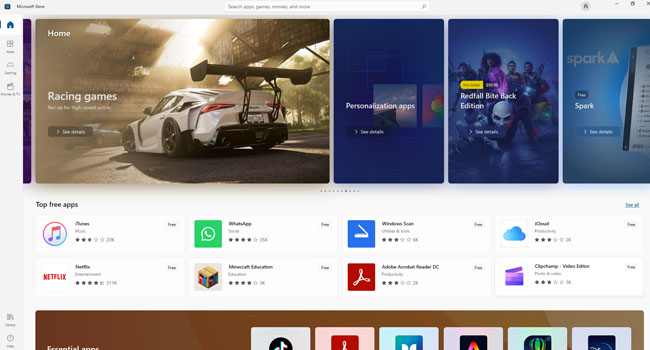
اگر با خطای “Specified User Does Not Have a Valid Profile” مواجه می شوید، احیانا مربوط به برنامه ای است که به تازگی از فروشگاه مایکروسافت دریافت کرده اید. این مشکل که به تازگی در سیستم عامل های ویندوز گزارش شده است، باعث می شود پس از دریافت بازی یا نرم افزار مورد نظر توسط کاربر، در اجرای آن با چنین اخطاری مواجه شود.
با این حال جای نگرانی نیست. برطرف کردن این اخطار بسیار ساده و تنها با استفاده از چند مرحله امکان پذیر است. اگر شما نیز در اجرای برنامه با چنین خطایی مواجه می شوید، توصیه می کنیم، موارد ارائه شده در مقاله را یک به یک اجرا کنید.
از حساب کاربری خود خارج و مجددا وارد شوید
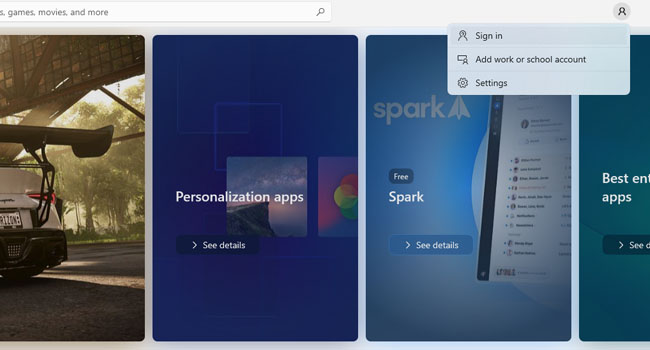
گاهی اوقات ممکن است به دلیل خطای موقت در حساب کاربری شما، حین اجرای برنامه ها با مشکل “Specified User Does Not Have a Valid Profile” مواجه شوید. بنابراین، در ابتدای کار سعی کنید از حساب کاربری فروشگاه مایکروسافت خارج و مجددا ورود کنید. برای انجام این فرایند، می توانید مراحل زیر را دنبال کنید:
- با استفاده از کلید های ترکیبی Win + R کادر محاوره ای Run را باز کنید.
- عبارت ms-windows-store: را در کادر مربوطه تایپ و سپس کلید Enter را بفشارید.
- بر روی نمایه کاربری خود کلیک کرده و سپس گزینه Sign out را بفشارید.
- مجددا همین کار را برای انتخاب گزینه Sign in طی کنید.
- جزئیات حساب مایکروسافت خود را وارد کنید.
ویندوز را به آخرین نسخه موجود به روزرسانی کنید
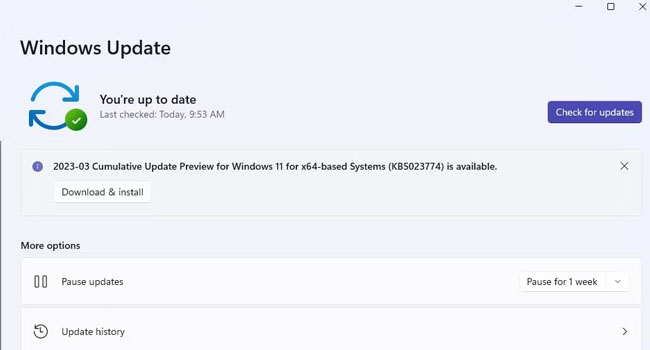
به روزرسانی ویندوز یکی دیگر از موارد ارائه شده در حل مسائل رایانه ای محسوب می شود. بنابراین با به روزرسانی نسخه ویندوز 10/11 می توان تایید کرد که این مسئله برای خطای “Specified User Does Not Have a Valid Profile” صحت دارد یا خیر. برای به روزرسانی ویندوز، می توانید مراحل زیر را دنبال کنید:
- با استفاده از کلید های ترکیبی Win + I تنظیمات ویندوز را باز کنید.
- از پنل سمت چپ به مسیر Windows Update بروید. در ویندوز 10 می توانید این گزینه را با نام Update & Security جستجو کنید.
- در نهایت بر روی گزینه Check for updates کلیک کنید.
پس از اتمام فرایند نصب، رایانه خود را ریستارت نموده و بررسی کنید که آیا خطای موجود در اجرای برنامه فروشگاه مایکروسافت برطرف شده است یا خیر.
System File Checker را اجرا کنید
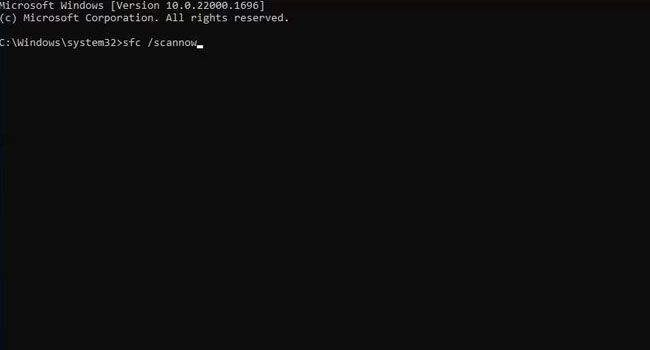
اگر از نصب ویندوز شما مدت زمان زیادی می گذرد، این امکان وجود دارد که فایل ها و داده های مهم رایانه شما خراب شده باشند. از این رو، چه بهتر از آن که قابلیت اسکن SFC را برای تعمیر آنها استفاده کنید. برای اجرای این ویژگی، می توانید مراحل ارائه شده در مقاله را مورد بررسی قرار دهید:
- در جستجوی ویندوز عبارت CMD را تایپ کنید.
- ابزار Command Prompt را با مجوز سرپرست اجرا کنید.
- دستور SFC /scannow را تایپ و سپس کلید Enter را بفشارید.
- اجازه بدهید CMD به صورت خودکار، به جستجوی و تعمیر فایل های معیوب ویندوز بپردازد.
پس از اتمام فرایند، رایانه خود را مجددا راه اندازی کرده و به اجرای برنامه مورد نظر بپردازید.
برنامه مشکل دار را مجددا نصب کنید
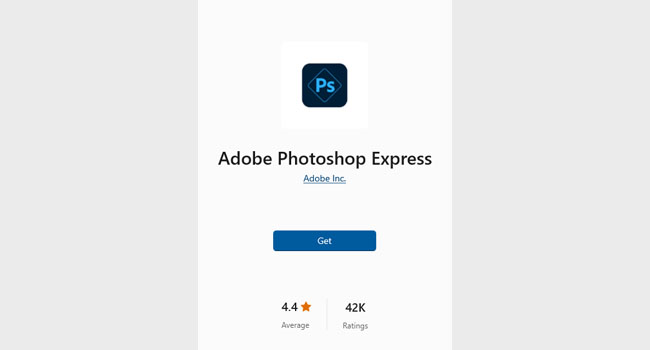
شاید خطای “Specified User Does Not Have a Valid Profile” به دلیل وجود یک خطای اساسی در خود برنامه باشد که با نصب مجدد آن برطرف شود. بنابراین از هر سیستم عاملی که استفاده می کنید، به قسمت Apps & Features رفته، برنامه مورد نظر خود را حذف و مجددا با ورود به فروشگاه مایکروسافت آن را نصب کنید.
برای حذف و نصب مجدد برنامه می توانید مراحل زیر را دنبال کنید:
- با استفاده از کلید های ترکیبی Win + R پنجره Run را باز کنید.
- عبارت appwiz.cpl را در کادرمورد نظر تایپ و سپس کلید Enter را بفشرید.
- بر روی برنامه مورد نظر کلیک راست نموده و سپس گزینه Uninstall را انتخاب کنید.
- دستورالعمل های روی صفحه را برای حذف کامل برنامه طی کنید.
اکنون ابزار Microsoft Store را اجرا کنید. در بخش Search عنوان برنامه را جستجو و با انتخاب گزینه Get آن را دریافت کنید.
برنامه های فروشگاه مایکروسافت را مجددا اجرا کنید
امیدواریم، مراحل ارائه شده در مقاله، مشکل شما در عدم اجرای برنامه های فروشگاه مایکروسافت با خطای “Specified User Does Not Have a Valid Profile” را برطرف کرده باشد. با این حال، اگر اینچنین پیش نرفت، اصلا جای نگرانی نیست، زیرا همچنان می توانید با نصب مجدد فروشگاه مایکروسافت آن را برطرف کنید.














